win10怎么获取管理获得管理权限 w10的步骤 w10怎么获取管理员权限
更新时间:2021-08-29 14:29:00作者:huige
大家在w10系统中执行各种操作的时候,是否遇到过需要管理员权限才能操作的问题,那么一般这样的问题只要获得管理权限就可以了,可能很多w10旗舰版系统用户不知道要怎么获取管理员权限吧,接下来小编就手把手教大家获得管理员权限的详细步骤。
具体步骤如下:
1、按下Win+R打开运行窗口。
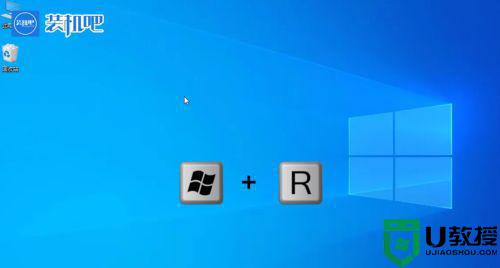
2、输入指令gpedit.msc。
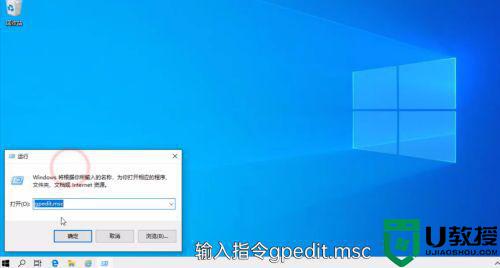
3、找到“Windows设置”里的“安全设置”。
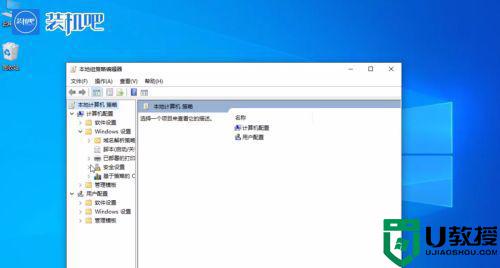
4、在找到“本地策略”里的“安全选项”。
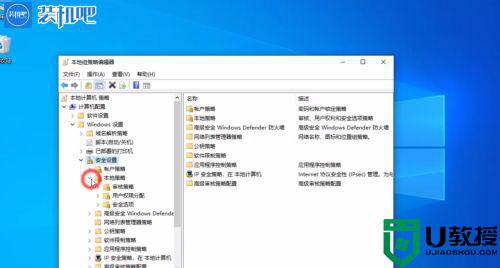
5、找到“账户:管理员展户状态”。
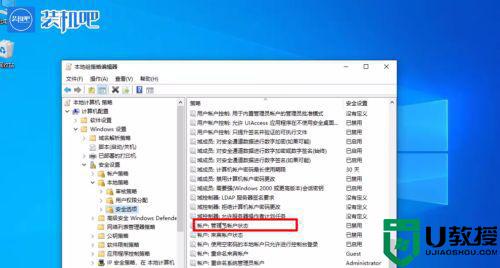
6、鼠标右键选择属性。
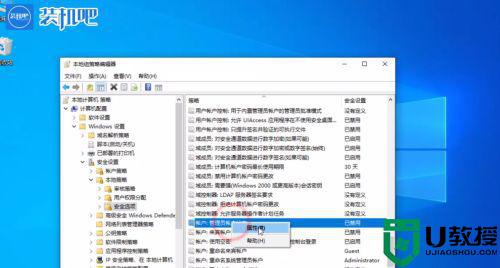
7、选择已启用确定。
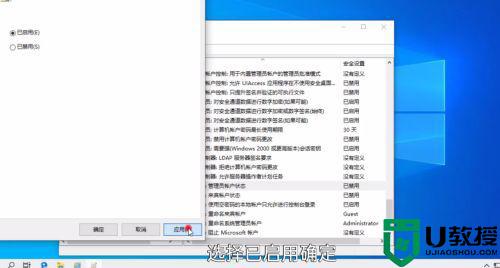
8、在“账户:重命名系统名管理员账户”右键选择属性。
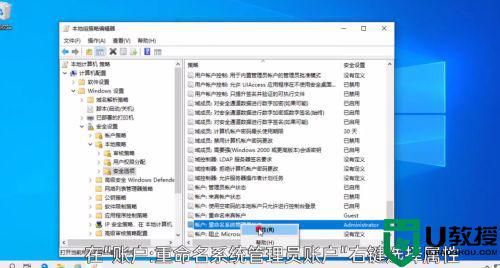
9、选择好账户名确定即可。
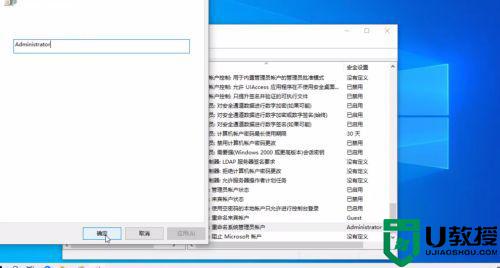
上面的方法操作之后w10系统就可以获取管理员权限了,如果你也想的话,那就按照上面的方法自己动手操作起来吧。
win10怎么获取管理获得管理权限 w10的步骤 w10怎么获取管理员权限相关教程
- w10获取管理员权限的步骤 win10如何获得管理员权限
- 怎么获取管理员权限w10 win10管理员权限怎么获取
- win10怎么样获得管理员权限 win10的管理员权限在哪获取
- win10怎么获取管理员权限 教你获取win10管理器权限的方法
- win10系统如何获得管理员权限 怎样获得管理员权限win10
- win10如何获取admin管理权限 win10获取admin管理权限的详细教程
- win10无法获得管理员权限怎么办 win10无法获取管理员权限怎么解决
- win10软件管理员权限怎么获取 win10如何获取软件管理员权限
- win10系统c盘怎么开权限 win10获取c盘管理员权限的方法
- w10获取管理员权限没有本地用户和组怎么办
- Win11如何替换dll文件 Win11替换dll文件的方法 系统之家
- Win10系统播放器无法正常运行怎么办 系统之家
- 李斌 蔚来手机进展顺利 一年内要换手机的用户可以等等 系统之家
- 数据显示特斯拉Cybertruck电动皮卡已预订超过160万辆 系统之家
- 小米智能生态新品预热 包括小米首款高性能桌面生产力产品 系统之家
- 微软建议索尼让第一方游戏首发加入 PS Plus 订阅库 从而与 XGP 竞争 系统之家
热门推荐
win10系统教程推荐
- 1 window10投屏步骤 windows10电脑如何投屏
- 2 Win10声音调节不了为什么 Win10无法调节声音的解决方案
- 3 怎样取消win10电脑开机密码 win10取消开机密码的方法步骤
- 4 win10关闭通知弹窗设置方法 win10怎么关闭弹窗通知
- 5 重装win10系统usb失灵怎么办 win10系统重装后usb失灵修复方法
- 6 win10免驱无线网卡无法识别怎么办 win10无法识别无线网卡免驱版处理方法
- 7 修复win10系统蓝屏提示system service exception错误方法
- 8 win10未分配磁盘合并设置方法 win10怎么把两个未分配磁盘合并
- 9 如何提高cf的fps值win10 win10 cf的fps低怎么办
- 10 win10锁屏不显示时间怎么办 win10锁屏没有显示时间处理方法

